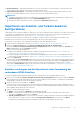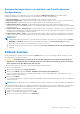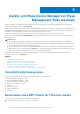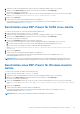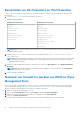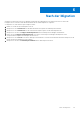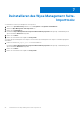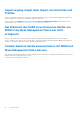Deployment Guide
2. Registrieren Sie das heruntergeladene RSP-Paket im Wyse Device Manager (WDM) Version 5.7.2 oder höher.
3. Wählen Sie unter Andere Pakete das registrierte RSP-Paket aus und klicken Sie auf Paketskript.
Das Fenster „Paketskript“ wird angezeigt.
4. Klicken Sie auf Bearbeiten und ersetzen Sie die Server-URL mit der Wyse Management Suite-Server-URL im RSP-Paketskript.
Beispiel:"/bin/sh/tmp/deviceSwitchOver.sh https://wmserver.wms.com:443"
5. Klicken Sie auf Speichern.
6. Stellen Sie das RSP-Paket ThinLinux-Geräten mithilfe von WDM bereit.
Für Informationen zum Installieren eines RSP-Pakets mit dem WDM, siehe Wyse Device Manager Version 5.7.2
Administratorhandbuch unter Dell.com/manuals.
Bereitstellen eines RSP-Pakets für SUSE Linux-Geräte
So stellen Sie ein RSP-Paket für SUSE Linux Enterprise-basierte Geräte bereit:
1. Laden Sie das RSP-Paket aus dem Dell Digital Locker herunter.
2. Registrieren Sie das heruntergeladene RSP-Paket im Wyse Device Manager (WDM) Version 5.7.2 oder höher.
3. Wählen Sie unter Andere Pakete das registrierte RSP-Paket aus und klicken Sie auf Paketskript.
Das Fenster „Paketskript“ wird angezeigt.
4. Klicken Sie auf Bearbeiten und führen Sie die folgenden Schritte aus:
a. Ersetzen Sie den Tag <WMS Server URL> im RSP-Paketskript durch die Wyse Management Suite-Server-URL.
b. Ersetzen Sie den Tag <MQTT Server URL> im RSP-Paketskript durch die Benachrichtigungsserver-URL.
c. Ersetzen Sie den Tag <GroupToken> im RSP-Paketskript durch das Gruppentoken.
Beispiel: "/bin/sh/tmp/deviceSwitchOver.sh https://wmsserver.wms.com:443 wmsserver:1883 defa-
quarantine".
5. Klicken Sie auf Speichern.
6. Stellen Sie den Suse Linux Geräten das Paket mithilfe von WDM bereit.
Für Informationen zum Installieren eines RSP-Pakets mit dem WDM, siehe Wyse Device Manager Version 5.7.2
Administratorhandbuch unter Dell.com/manuals.
ANMERKUNG:
Dell Technologies empfiehlt die Verwendung des nicht verwalteten Gruppentokens defa-quarantine im RSP-
Paketskript. Nachdem das Gerät in der Wyse Management Suite registriert wurde, wird das Gerät in die Gruppe verschoben.
Bereitstellen eines RSP-Pakets für Windows-basierte
Geräte
So stellen Sie ein RSP-Paket für Windows-basierte Geräte bereit:
1. Laden Sie das RSP-Paket aus dem Dell Digital Locker herunter.
2. Registrieren Sie das heruntergeladene RSP-Paket im Wyse Device Manager (WDM) Version 5.7.2 oder höher.
3. Wählen Sie unter Andere Pakete das registrierte RSP-Paket aus und klicken Sie auf Paketskript.
Das Fenster „Paketskript“ wird angezeigt.
4. Klicken Sie auf Bearbeiten und ersetzen Sie die Server-URL mit der Wyse Management Suite-Server-URL im RSP-Paketskript.
Beispiel: "C:\Temp\WESMigrationUtil.exe WDA_14.0.0.108_Unified.exe https://wmsserver.wms.com:443"
"+".
5. Klicken Sie auf Speichern.
6. Stellen Sie das Paket Windows-basierten Geräten mit WDM bereit.
Für Informationen zum Installieren eines RSP-Pakets mit dem WDM, siehe Dell Wyse Device Manager Version 5.7.2
Administratorhandbuch unter Dell.com/manuals.
ANMERKUNG: Das System startet während des Paketbereitstellungsprozesses dreimal neu.
Geräte vom Wyse Device Manager zur Wyse Management Suite wechseln 23